안녕하세요.
이번 포스팅에서는 로프트 기능을 써보겠습니다.

로프트는 스윕의 고급(?)버전입니다.
스윕에서 경로에 따라 단면의 변화를 줄 수 있습니다.
또한 여러개의 뼈대를 스케치하여 솔리드를 만들수도 있습니다.
인벤터의 로프트는 Creo에서 블렌드 기능과 대응되며
Creo의 스윕 블렌드, 경계 블렌드 등의 기능을 통합한 기능입니다.
그럼 우선 영상 부터 보시죠!
아래는 영상에 대한 부연 설명입니다.
영상을 꼭 시청하고 보시길 바랍니다.
1. 중심선 로프트
중심선 로프트는 스윕을 하는데 중간중간 단면을 바꿔주는 기능입니다.
단면은 원, 다각형, 점을 혼합해서 사용 할 수 있습니다.

경로를 먼저 스케치 해줍니다.
여기서 단면은 이렇게 그릴 계획입니다.
시작 = 원
중간 = 사각형
끝 = 점
중간 단면을 그릴 점과 끝 점을 표시해줍니다.

중간 단면을 그릴 평면을 만듭니다.
평면 - 점을 통과하여 평면에 평행을 눌러
아까 그린 중간 점과 기준 평면 하나를 누르면 평면이 만들어집니다.

단면을 그려줍니다.
각각 알맞은 평면에 2D 스케치하여 그려주면 됩니다.
점은 1번에서 이미 그렸습니다.

로프트를 누르고
단면을 먼저 클릭합니다.

여기서 빨간색 원으로 표시한 곳을 누릅니다.
로프트 경로를 중심선으로 변경하는 아이콘입니다.
중심선으로 변경후 1번에서 그린 경로 스케치를 선택합니다.

그럼 완성입니다.
경로나 단면은 완성이후에도 수정 가능합니다.
좌측 모델트리에서 해당되는 스케치를 우클릭하면 나오는
"스케치 편집"항목에서 가능합니다.
2. 레일 로프트
레일 로프트도 방법은 동일합니다.
단면과 경로를 스케치해주면 됩니다.
하지만 경로를 그릴 때 주의 점이 있습니다.

레일의 경로는 각 단면 스케치와 완전히 맞닿아야 합니다.
따라서 경로 스케치 할 때 꼭 단면에 붙여주어야합니다.
그냥 스케치하면 자동으로 딱 달라 붙지 않으므로
형상 투영으로 단면들을 스케치 평면에 투영합니다.
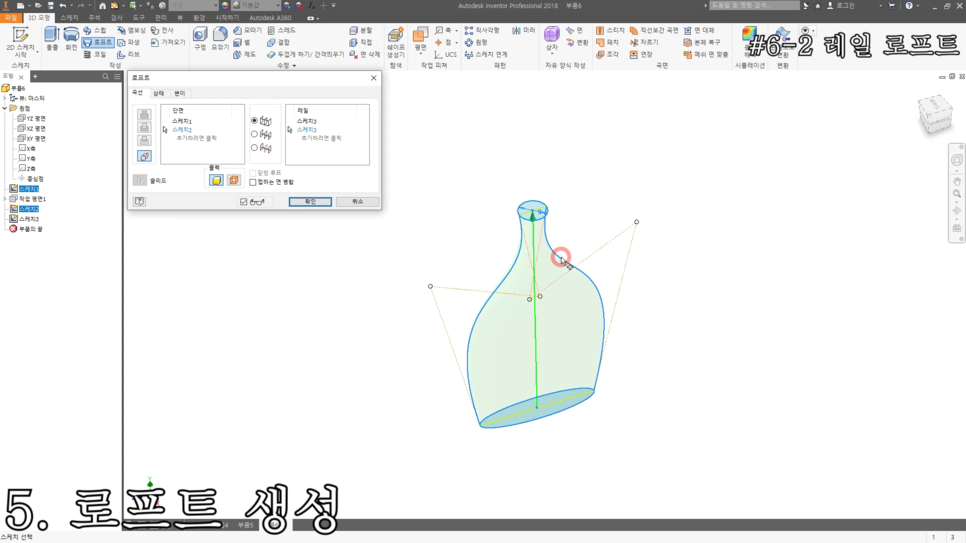
마찬가지로 로프트의 단면과 레일 경로를 선택하면 생성 완료입니다.
오늘 준비한 내용은 여기까지입니다.
로프트 기능은 사실 creo에서 4개 포스팅으로 소개를 했습니다.
그만큼 인벤터는 워낙 간단하게 기능을 제공합니다.
넵 역시나 이 포스팅에서도 궁금한 것이 있으면 댓글 남겨주세요~
'Engineering > Inventor' 카테고리의 다른 글
| [Inventor] 7 - 모깎이, 모따기 (라운드, 챔퍼)프로파일 줌석 ・ 방금 전 (0) | 2020.02.26 |
|---|---|
| [Inventor] 5-스윕/코일/스레드 (0) | 2020.02.08 |
| [Inventor] 4 - 돌출&회전 예제 (0) | 2018.01.07 |
| [Inventor] 3 - 회전(revolve) (0) | 2017.12.20 |
| [Inventor] 2 - 돌출(extrude) (0) | 2017.12.19 |



